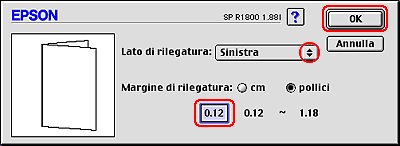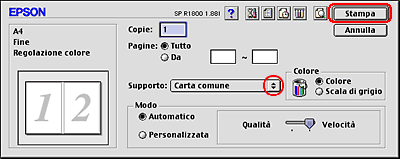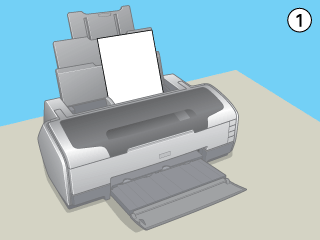Varie opzioni di stampa
Stampa fronte-retro
 Stampa fronte-retro standard per Windows
Stampa fronte-retro standard per Windows
 Stampa fronte-retro standard per Mac OS 9
Stampa fronte-retro standard per Mac OS 9
 Stampa fronte-retro sotto forma di fascicoletto pieghevole per Windows
Stampa fronte-retro sotto forma di fascicoletto pieghevole per Windows
 Stampa fronte-retro sotto forma di fascicoletto pieghevole per Mac OS 9
Stampa fronte-retro sotto forma di fascicoletto pieghevole per Mac OS 9
Sono disponibili due tipi di stampa fronte-retro. La stampa fronte-retro standard consente di stampare prima le pagine dispari. Una volta stampate, tali pagine possono essere nuovamente caricate per stampare le pagine pari sul lato opposto del foglio.
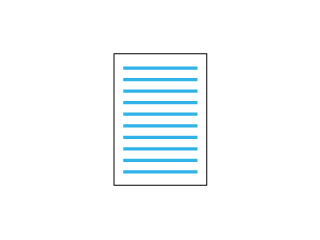
La stampa fronte-retro sotto forma di fascicoletto pieghevole consente di ottenere dei fascicoletti con singola piegatura. Per crearli, le pagine che risulteranno esterne (dopo la piegatura della pagina) vengono stampate per prime. Le pagine che appariranno all'interno del fascicoletto possono essere successivamente stampate dopo aver ricaricato la carta nella stampante, come mostrato nella figura sotto riportata.
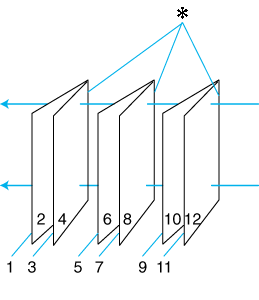
|
|
|
Fascicoletto con piegatura singola |
 |
 : Margine di rilegatura : Margine di rilegatura
|
È possibile creare un fascicoletto pieghevole stampando le pagine 1 e 4 sul primo foglio di carta, le pagine 5 e 8 sul secondo foglio di carta e le pagine 9 e 12 sul terzo foglio. Dopo aver caricato nuovamente tali fogli nell'alimentatore, è possibile quindi stampare le pagine 2 e 3 sul retro del primo foglio, le pagine 6 e 7 sul retro del secondo foglio e le pagine 10 e 11 sul retro del terzo foglio di carta. Le pagine risultanti possono essere piegate e rilegate insieme ottenendo un fascicoletto pieghevole.
 |
Nota:
|
 | -
Questa funzione non risulta disponibile con Mac OS X.
|
|
 | -
Questa funzione non è disponibile quando si seleziona la casella di controllo Senza margini nel menu Principale (Windows) o nella finestra di dialogo Formato di Stampa (Mac OS 9).
|
|
 | -
Questa funzione non è disponibile quando alla stampante si accede da una rete o se si utilizza la stampante come stampante condivisa.
|
|
 | -
A seconda del tipo di supporto, per la stampa fronte-retro è possibile caricare nell'alimentatore fino a 30 fogli.
|
|
 | -
Utilizzare esclusivamente tipi di supporto adatti per la stampa fronte-retro. In caso contrario, la qualità della stampa potrebbe scadere.
|
|
 | -
A seconda del tipo di supporto e della quantità di inchiostro utilizzato per la stampa di testo e immagini, potrebbero verificarsi dei passaggi di inchiostro attraverso la carta.
|
|
 | -
Durante la stampa fronte-retro, la superficie della carta potrebbe macchiarsi.
|
|
Stampa fronte-retro standard per Windows
Attenersi ai passaggi che seguono per stampare le pagine dispari e le pagine pari sui lati opposti di uno stesso foglio.
 |
Accedere al driver della stampante.
|
 |
Fare clic sulla scheda Principale, quindi effettuare l'impostazione di Opzioni di qualità. Per informazioni dettagliate sulle impostazioni di Opzioni di qualità, vedere la sezione che segue.
 Vedere Opzioni di qualità Vedere Opzioni di qualità
|
 |
Selezionare Foglio singolo come impostazione di Origine carta.
|
 |
Effettuare l'impostazione appropriata di Tipo.
|
 |
Effettuare l'impostazione appropriata di Formato.
|
 |
Selezionare Verticale (alto) o Orizzontale (largo) per modificare l'orientamento delle stampe.
|
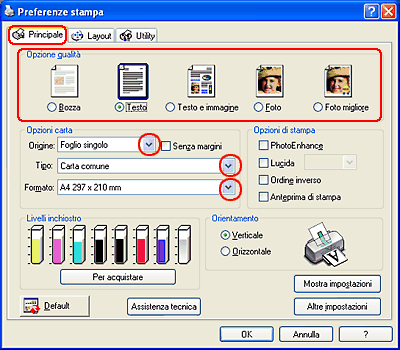
 |
Fare clic sulla scheda Layout, quindi selezionare la casella di controllo Stampa fronte retro.
|
 |
Fare clic su Margini per chiudere la finestra di dialogo Margini.
|
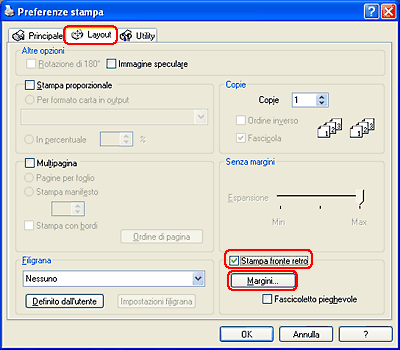
 |
Specificare il bordo del foglio sul quale verrà eseguita la rilegatura. È possibile scegliere tra Sinistra, In alto al centro o Destra.
|
 |
Scegliere tra cm o pollici come impostazione di Unità. Quindi, specificare la larghezza del margine di rilegatura. È possibile immettere larghezze comprese tra 0,3 cm e 3 cm oppure tra 0,12 pollici e 1,18 pollici.
|
 |  |
Nota:
|
 |  | |
Il margine reale di rilegatura può variare rispetto alle impostazioni specificate, a seconda dell'applicazione in uso. Eseguire alcune prove per determinare i risultati reali prima di stampare l'intero lavoro.
|
|
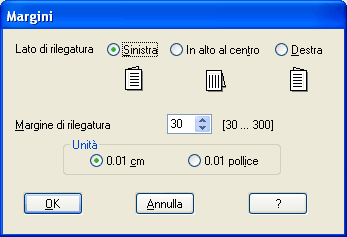
 |
Fare clic su OK per tornare al menu Layout. Quindi, fare clic su OK per salvare le impostazioni.
|
 |
Caricare della carta nell'alimentatore, quindi inviare il lavoro di stampa dall'applicazione in uso. Mentre le pagine dispari vengono stampate, verranno visualizzate delle istruzioni per la creazione delle pagine pari.
|
 |
Seguire le istruzioni visualizzate sullo schermo per ricaricare la carta.
|
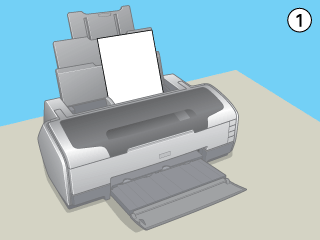
 |  |
Nota:
|
 |  | -
Durante la stampa, la carta potrebbe incurvarsi in base alla quantità di inchiostro utilizzata. Se ciò si verifica, incurvare leggermente i fogli nella direzione opposta prima di ricaricali nella stampante.
|
|
 |  | -
Prima di ricaricare nella stampante la pila di fogli, allinearla pareggiandone i bordi su una superficie dura e piana.
|
|
 |  | -
Quando si ricaricano le stampe, seguire le istruzioni fornite. Se le stampe vengono ricaricate in modo non corretto, possono verificarsi degli inceppamenti o i margini di rilegatura possono risultare non posizionati appropriatamente.
|
|
 |  | -
Se si verifica un inceppamento della carta, fare riferimento a quanto segue.
 Vedere Carta inceppata Vedere Carta inceppata
|
|
 |
Una volta ricaricata la carta, fare clic su Riprendi per stampare le pagine pari.
|

[Inizio]
Stampa fronte-retro standard per Mac OS 9
Attenersi ai passaggi che seguono per stampare le pagine dispari e le pagine pari sui lati opposti di uno stesso foglio.
 |
Accedere alla finestra di dialogo Formato di Stampa.
|
 |
Effettuare l'impostazione appropriata di Formato carta.
|
 |
Selezionare Alimentatore automatico come impostazione di Origine carta.
|
 |
Selezionare Verticale (alto) o Orizzontale (largo) per modificare l'orientamento delle stampe.
|
 |
Selezionare la casella di controllo Stampa fronte retro.
|
 |
Fare clic su Margini.
|

 |
Specificare il bordo del foglio sul quale verrà eseguita la rilegatura. È possibile scegliere tra Sinistra, In alto al centro o Destra.
|
 |
Specificare la larghezza del margine di rilegatura nella casella di testo. È possibile immettere larghezze comprese tra 0,3 cm e 3 cm oppure tra 0,12 pollici e 1,18 pollici.
|
 |  |
Nota:
|
 |  | |
Il margine reale di rilegatura può variare rispetto alle impostazioni specificate, a seconda dell'applicazione in uso. Eseguire alcune prove per determinare i risultati reali prima di stampare l'intero lavoro.
|
|
 |
Fare clic su OK per tornare alla finestra di dialogo Formato di Stampa. Quindi, fare clic su OK per salvare le impostazioni e chiudere la finestra di dialogo.
|
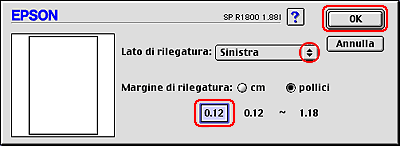
 |
Accedere alla finestra di dialogo Stampa.
|
 |
Effettuare l'impostazione appropriata di Supporto.
|
 |
Caricare della carta nell'alimentatore, quindi fare clic su Stampa per avviare la stampa. Mentre le pagine dispari vengono stampate, verranno visualizzate delle istruzioni per la creazione delle pagine pari.
|
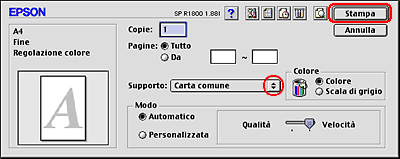
 |
Seguire le istruzioni visualizzate sullo schermo per ricaricare la carta.
|
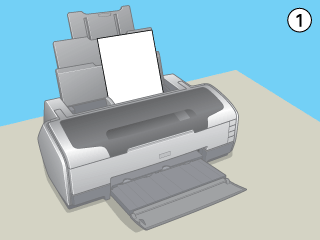
 |  |
Nota:
|
 |  | -
Durante la stampa, la carta potrebbe incurvarsi in base alla quantità di inchiostro utilizzata. Se ciò si verifica, incurvare leggermente i fogli nella direzione opposta prima di ricaricali nella stampante.
|
|
 |  | -
Prima di ricaricare nella stampante la pila di fogli, allinearla pareggiandone i bordi su una superficie dura e piana.
|
|
 |  | -
Quando si ricaricano le stampe, seguire le istruzioni fornite. Se le stampe vengono ricaricate in modo non corretto, possono verificarsi degli inceppamenti o i margini di rilegatura possono risultare non posizionati appropriatamente.
|
|
 |  | -
Se si verifica un inceppamento della carta, fare riferimento a quanto segue.
 Vedere Carta inceppata Vedere Carta inceppata
|
|
 |
Una volta ricaricata la carta, fare clic su Riprendi per stampare le pagine pari.
|

[Inizio]
Stampa fronte-retro sotto forma di fascicoletto pieghevole per Windows
Utilizzare i passaggi che seguono per creare un fascicoletto pieghevole come descritto all'inizio della sezione.
 |
Accedere al driver della stampante.
|
 |
Fare clic sulla scheda Principale, quindi effettuare l'impostazione di Opzioni di qualità. Per informazioni dettagliate sulle impostazioni di Opzioni di qualità, vedere la sezione che segue.
 Vedere Opzioni di qualità Vedere Opzioni di qualità
|
 |
Selezionare Foglio singolo come impostazione di Origine carta.
|
 |
Effettuare l'impostazione appropriata di Tipo.
|
 |
Effettuare l'impostazione appropriata di Formato.
|
 |
Selezionare Verticale (alto) o Orizzontale (largo) per modificare l'orientamento delle stampe.
|
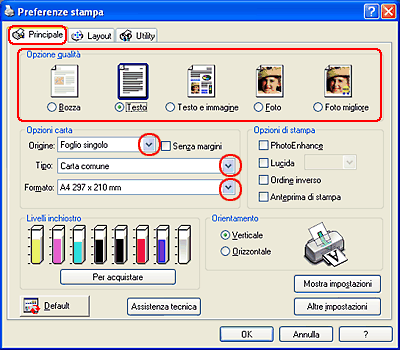
 |
Fare clic sulla scheda Layout, quindi selezionare la casella di controllo Stampa fronte retro. Quindi, selezionare la casella di controllo Fascicoletto pieghevole.
|
 |
Fare clic su Margini per chiudere la finestra di dialogo Margini.
|
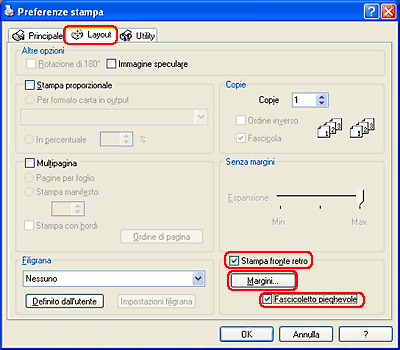
 |
Specificare il bordo del foglio sul quale verrà eseguita la rilegatura. È possibile scegliere tra Sinistra, In alto al centro o Destra.
|
 |  |
Nota:
|
 |  | |
Selezionando Verticale come impostazione di Orientamento nel menu Principale risultano disponibili le posizioni di rilegatura Sinistra o Destra. La posizione di rilegatura In alto al centro è disponibile quando si seleziona Orizzontale come impostazione di Orientamento.
|
|
 |
Scegliere tra cm o pollici come impostazione di Unità. Specificare la larghezza del margine di rilegatura. È possibile immettere larghezze comprese tra 0,3 cm e 3 cm oppure tra 0,12 pollici e 1,18 pollici. La larghezza di margine specificata verrà utilizzata su entrambi i lati della piegatura. Se ad esempio si specifica un margine di 10 mm, verrà in realtà inserito un margine di 20 mm (ossia un margine di 10 mm su ciascun lato della piegatura).
|
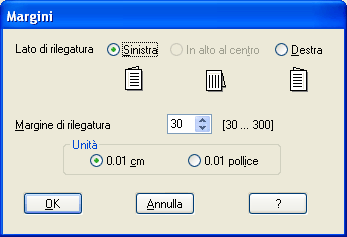
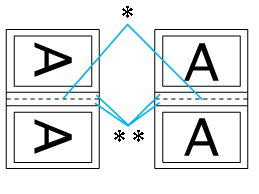
|
|
Verticale |
Orizzontale |
 |
 : Bordo di piegatura : Bordo di piegatura
|
 |
Fare clic su OK per tornare al menu Layout. Quindi, fare clic su OK per salvare le impostazioni.
|
 |
Caricare della carta nell'alimentatore, quindi inviare il lavoro di stampa dall'applicazione in uso. Mentre le pagine esterne vengono stampate, vengono visualizzate le istruzioni per la stampa delle pagine interne.
|
 |
Seguire le istruzioni visualizzate sullo schermo per ricaricare la carta.
|
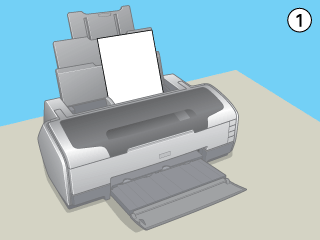
 |  |
Nota:
|
 |  | -
Durante la stampa, la carta potrebbe incurvarsi in base alla quantità di inchiostro utilizzata. Se ciò si verifica, incurvare leggermente i fogli nella direzione opposta prima di ricaricali nella stampante.
|
|
 |  | -
Prima di ricaricare nella stampante la pila di fogli, allinearla pareggiandone i bordi su una superficie dura e piana.
|
|
 |  | -
Quando si ricaricano le stampe, seguire le istruzioni fornite. Se le stampe vengono ricaricate in modo non corretto, possono verificarsi degli inceppamenti o i margini di rilegatura possono risultare non posizionati appropriatamente.
|
|
 |  | -
Se si verifica un inceppamento della carta, fare riferimento a quanto segue.
 Vedere Carta inceppata Vedere Carta inceppata
|
|
 |
Una volta ricaricata la carta, fare clic su Riprendi per stampare le pagine interne.
|
 |
Una volta completata la stampa, piegare i fogli e rilegarli utilizzando una graffatrice o un altro metodo di rilegatura.
|

[Inizio]
Stampa fronte-retro sotto forma di fascicoletto pieghevole per Mac OS 9
Utilizzare i passaggi che seguono per creare un fascicoletto pieghevole come descritto all'inizio della sezione.
 |
Accedere alla finestra di dialogo Formato di Stampa.
|
 |
Effettuare l'impostazione appropriata di Formato carta.
|
 |
Selezionare Alimentatore automatico come impostazione di Origine carta.
|
 |
Selezionare la casella di controllo Stampa fronte retro. Quindi, selezionare la casella di controllo Fascicoletto pieghevole.
|
 |
Fare clic su Margini.
|
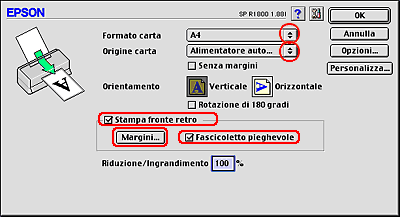
 |
Specificare il bordo del foglio sul quale verrà eseguita la rilegatura. È possibile scegliere tra Sinistra, In alto al centro o Destra.
|
 |  |
Nota:
|
 |  | |
Selezionando Verticale come impostazione di Orientamento nella finestra di dialogo Formato di Stampa risultano disponibili le posizioni di rilegatura Sinistra o Destra. La posizione di rilegatura In alto al centro è supportata quando si seleziona Orizzontale come impostazione di Orientamento.
|
|
 |
Specificare la larghezza del margine di rilegatura nella casella di testo. È possibile immettere larghezze comprese tra 0,3 cm e 3 cm o tra 0,12 pollici e 1,18 pollici. La larghezza di margine specificata verrà utilizzata su entrambi i lati della piegatura. Se ad esempio si specifica un margine di 10 mm, verrà in realtà inserito un margine di 20 mm (ossia un margine di 10 mm su ciascun lato della piegatura).
|
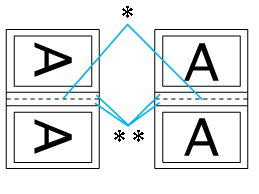
|
|
Verticale |
Orizzontale |
 |
 : Bordo di piegatura : Bordo di piegatura
|
 |
Fare clic su OK per tornare alla finestra di dialogo Formato di Stampa. Quindi, fare clic su OK per salvare le impostazioni e chiudere la finestra di dialogo.
|
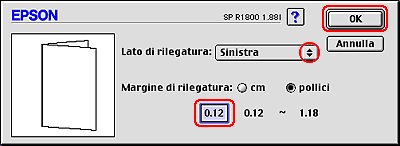
 |
Accedere alla finestra di dialogo Stampa.
|
 |
Effettuare l'impostazione appropriata di Supporto.
|
 |
Caricare della carta nell'alimentatore, quindi fare clic su Stampa per avviare la stampa. Mentre le pagine esterne vengono stampate, vengono visualizzate le istruzioni per la stampa delle pagine interne.
|
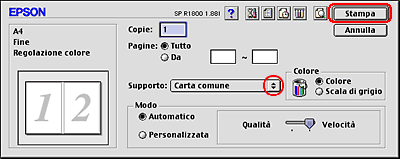
 |
Seguire le istruzioni visualizzate sullo schermo per ricaricare la carta.
|
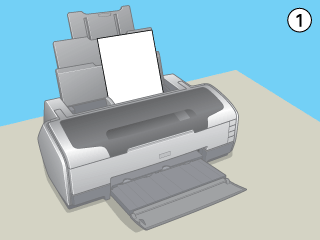
 |  |
Nota:
|
 |  | -
Durante la stampa, la carta potrebbe incurvarsi in base alla quantità di inchiostro utilizzata. Se ciò si verifica, incurvare leggermente i fogli nella direzione opposta prima di ricaricali nella stampante.
|
|
 |  | -
Prima di ricaricare nella stampante la pila di fogli, allinearla pareggiandone i bordi su una superficie dura e piana.
|
|
 |  | -
Quando si ricaricano le stampe, seguire le istruzioni fornite. Se le stampe vengono ricaricate in modo non corretto, possono verificarsi degli inceppamenti o i margini di rilegatura possono risultare non posizionati appropriatamente.
|
|
 |  | -
Se si verifica un inceppamento della carta, fare riferimento a quanto segue.
 Vedere Carta inceppata Vedere Carta inceppata
|
|
 |
Una volta ricaricata la carta, fare clic su Riprendi per stampare le pagine interne.
|
 |
Una volta completata la stampa, piegare i fogli e rilegarli utilizzando una graffatrice o un altro metodo di rilegatura.
|

[Inizio]
 Stampa fronte-retro standard per Windows
Stampa fronte-retro standard per Windows Stampa fronte-retro standard per Mac OS 9
Stampa fronte-retro standard per Mac OS 9 Stampa fronte-retro sotto forma di fascicoletto pieghevole per Windows
Stampa fronte-retro sotto forma di fascicoletto pieghevole per Windows Stampa fronte-retro sotto forma di fascicoletto pieghevole per Mac OS 9
Stampa fronte-retro sotto forma di fascicoletto pieghevole per Mac OS 9Stampa fronte-retro standard per Windows
Stampa fronte-retro standard per Mac OS 9
Stampa fronte-retro sotto forma di fascicoletto pieghevole per Windows
Stampa fronte-retro sotto forma di fascicoletto pieghevole per Mac OS 9
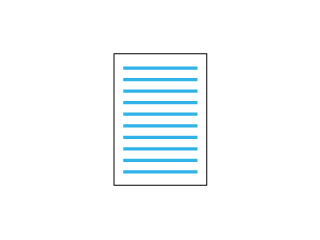
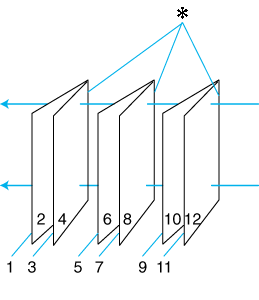
 : Margine di rilegatura
: Margine di rilegatura



 Vedere Opzioni di qualità
Vedere Opzioni di qualità





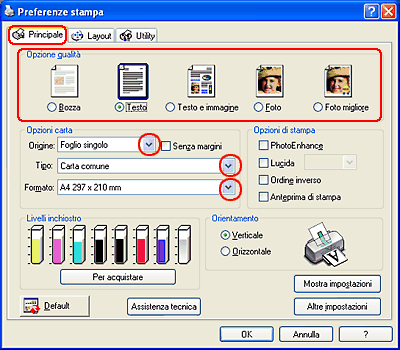


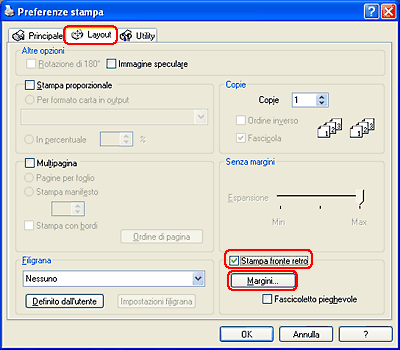


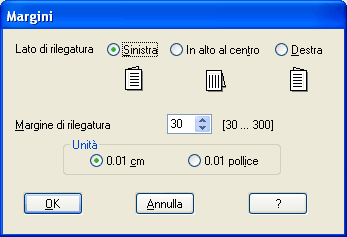




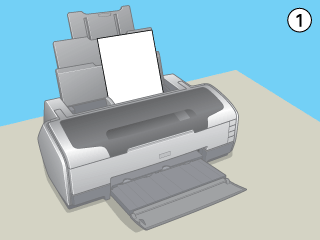












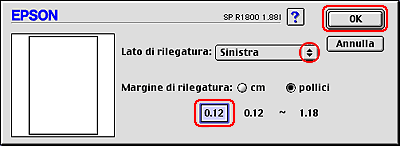






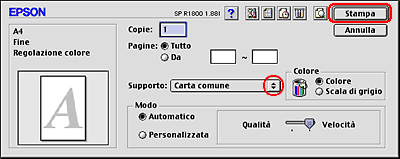

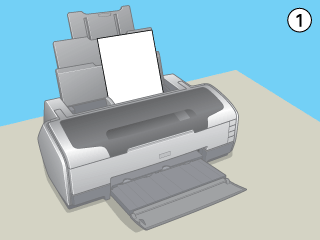




 Vedere Opzioni di qualità
Vedere Opzioni di qualità





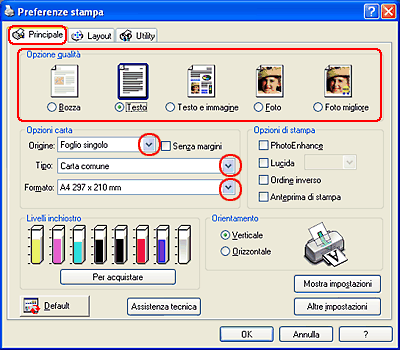


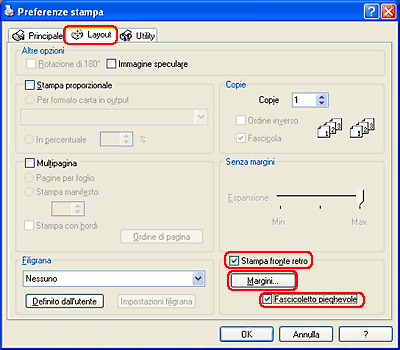


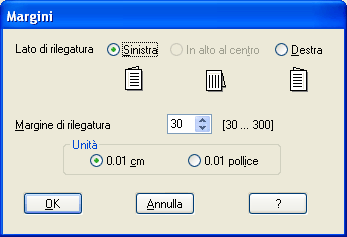
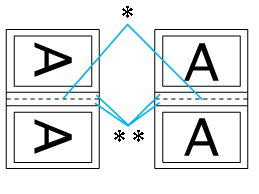
 : Bordo di piegatura
: Bordo di piegatura

 : Margine
: Margine




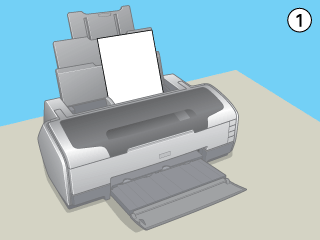








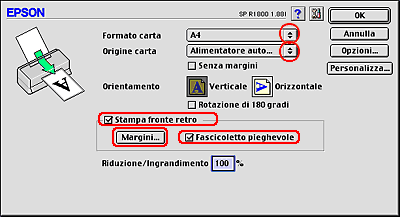


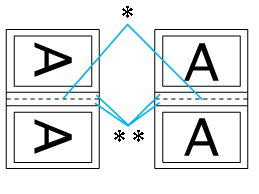
 : Bordo di piegatura
: Bordo di piegatura

 : Margine
: Margine